
En este tutorial, le mostraremos cómo instalar Nagios en CentOS 9 Stream. Para aquellos de ustedes que no sabían, Nagios Core, anteriormente conocido como Nagios, es un programa gratuito y abierto. Aplicación de software de computadora de origen que monitorea sistemas, redes e infraestructura. Es compatible con los sistemas operativos Linux y Windows y proporciona una interfaz web intuitiva que le permite monitorear fácilmente los recursos de la red.
Este artículo asume que tiene al menos conocimientos básicos de Linux, sabe cómo usar el shell y, lo que es más importante, aloja su sitio en su propio VPS. La instalación es bastante simple y asume que se están ejecutando en la cuenta raíz, si no, es posible que deba agregar 'sudo ' a los comandos para obtener privilegios de root. Le mostraré la instalación paso a paso de la herramienta de monitoreo principal de Nagios en CentOS 9 Stream.
Requisitos previos
- Un servidor que ejecute uno de los siguientes sistemas operativos:CentOS 9 Stream.
- Se recomienda que utilice una instalación de sistema operativo nueva para evitar posibles problemas.
- Acceso SSH al servidor (o simplemente abra Terminal si está en una computadora de escritorio).
- Un
non-root sudo usero acceder alroot user. Recomendamos actuar como unnon-root sudo user, sin embargo, puede dañar su sistema si no tiene cuidado al actuar como root.
Instalar Nagios en CentOS 9 Stream
Paso 1. Primero, comencemos asegurándonos de que su sistema esté actualizado.
sudo dnf clean all sudo dnf update sudo dnf install httpd httpd-tools php gcc glibc glibc-common gd gd-devel make net-snmp
Paso 2. Crear usuario y grupo para Nagios.
Ejecute el siguiente comando a continuación para crear un usuario y grupo Nagios:
useradd nagios groupadd nagcmd
Después de eso, agregue Nagios y el usuario de apache al nagcmd grupo:
usermod -G nagcmd nagios usermod -G nagcmd apache
Paso 3. Instalación de Nagios en CentOS 9 Stream.
De forma predeterminada, Nagios no está disponible en el repositorio base de CentOS 9 Stream. Descarguemos la última versión de Nagios y los complementos de Nagios desde la página oficial usando el siguiente comando a continuación :
wget https://assets.nagios.com/downloads/nagioscore/releases/nagios-4.4.6.tar.gz wget https://nagios-plugins.org/download/nagios-plugins-2.2.1.tar.gz
A continuación, extraiga Nagios y los complementos de Nagios:
tar -xvf nagios-4.4.6.tar.gz tar -xvf nagios-plugins-2.2.1.tar.gz
Después de eso, compilamos Nagios desde el código fuente:
cd nagios-4.4.6/ ./configure --with-command-group=nagcmd make all make install make install-init make install-commandmode make install-config
Una vez que se completa, ahora compilamos e instalamos las bibliotecas de complementos de Nagios usando el siguiente comando a continuación:
cd /root/nagios cd nagios-plugins-2.2.1/
Ejecute el archivo de configuración del complemento de Nagios:
./configure --with-nagios-user=nagios --with-nagios-group=nagios make all make install
Verifique los archivos de configuración de Nagios:
/usr/local/nagios/bin/nagios -v /usr/local/nagios/etc/nagios.cfg
Finalmente, habilite los servicios de Nagios:
sudo systemctl enable nagios sudo systemctl enable httpd
Paso 4. Configurar Nagios.
Nagios coloca los archivos de configuración en /usr/local/nagios/ directorio etc. Ahora editamos las alertas por correo configuramos el archivo /usr/local/nagios/etc/objects/contacts.cfg :
nano /usr/local/nagios/etc/objects/contacts.cfg
Reemplace el campo de la dirección de correo electrónico para recibir la notificación:
define contact {
contact_name nagiosadmin ; Short name of user
use generic-contact ; Inherit default values from generic-contact template (defined above)
alias Nagios Admin ; Full name of user
email [email protected] ; <--- **** CHANGE THIS TO YOUR EMAIL ADDRESS ****
} Paso 5. Configure la interfaz web para Nagios.
Primero, ejecute el siguiente comando para instalar la interfaz web:
make install-webconf
A continuación, establecemos una contraseña para la interfaz web:
htpasswd -s -c /usr/local/nagios/etc/htpasswd.users nagiosadmin
Una vez que haya terminado con la configuración, inicie los servicios de Apache:
sudo systemctl start httpd
Paso 3. Configure el cortafuegos.
Permita que el cortafuegos acceda a los puertos HTTP y HTTPS y vuelva a cargarlo con los siguientes comandos:
sudo firewall-cmd --zone=public --add-port=80/tcp --permanent sudo firewall-cmd --zone=public --add-port=443/tcp --permanent sudo firewall-cmd --reload
Paso 6. Acceso a la interfaz web de Nagios.
Una vez instalado correctamente, abra su navegador web y acceda a Nagios Core usando la URL http://your-IP-server/nagios . Deberá usar el nombre de usuario (nagiosadmin) y la contraseña que especificó anteriormente para acceder a la interfaz web de Nagios:
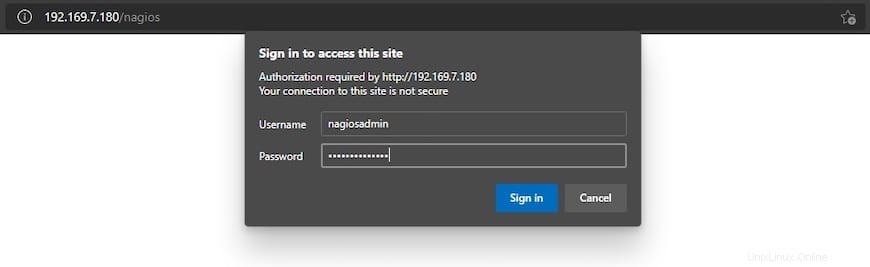
Será redirigido a la siguiente página:

¡Felicitaciones! Ha instalado correctamente Nagios. Gracias por usar este tutorial para instalar Nagios Core en CentOS 9 Stream. Para obtener ayuda adicional o información útil, le recomendamos que consulte el sitio web oficial de Nagios.